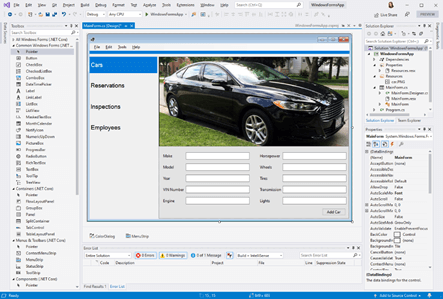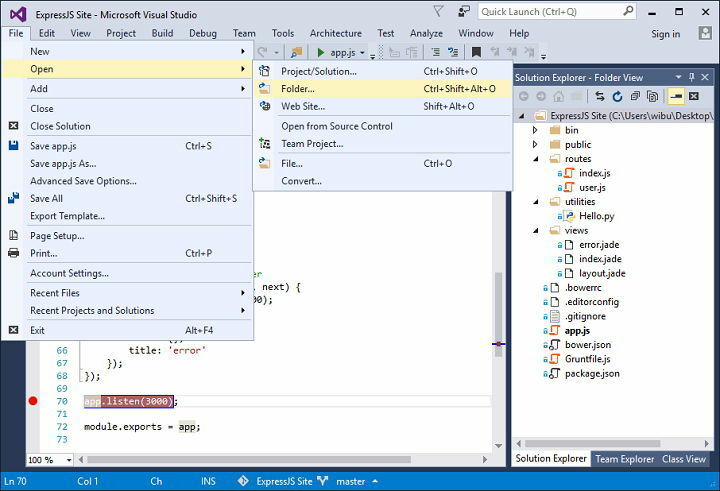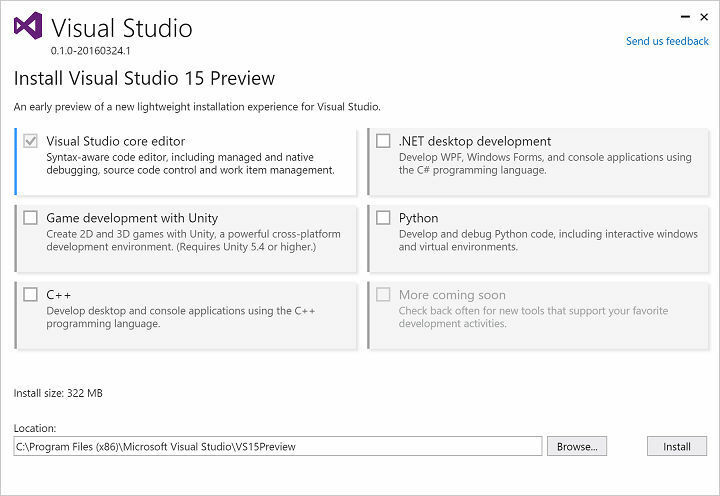ეს შეცდომა ძირითადად ხდება NVIDIA ბარათების მქონე სისტემებზე.
- თუ თქვენი Visual Studio იწყებს ბუნდოვანი კოდის ჩვენებას, მაშინ ეს არის ეკრანის შეცდომა.
- თქვენ უბრალოდ უნდა გამორთოთ ფუნქცია NVIDIA პანელიდან.
- მისი გამორთვა პრობლემას მოაგვარებს, მაგრამ თქვენ მაინც გჭირდებათ კომპიუტერის გადატვირთვა, რათა ის ადგილზე დააყენოთ.

Xდააინსტალირეთ ჩამოტვირთვის ფაილზე დაწკაპუნებით
- ჩამოტვირთეთ Fortect და დააინსტალირეთ თქვენს კომპიუტერზე.
- დაიწყეთ ხელსაწყოს სკანირების პროცესი მოძებნეთ კორუმპირებული ფაილები, რომლებიც თქვენი პრობლემის წყაროა.
- დააწკაპუნეთ მარჯვენა ღილაკით დაიწყეთ რემონტი ასე რომ, ხელსაწყოს შეუძლია დაიწყოს ფიქსაციის ალგორითმი.
- Fortect ჩამოტვირთულია 0 მკითხველი ამ თვეში.
თუ თქვენ ხართ პროგრამული უზრუნველყოფის შემქმნელი, რომელიც იყენებს Visual Studio-ს Windows 11-ზე, შეიძლება შეამჩნიოთ ეს პრობლემა: თქვენი კოდი ბუნდოვნად გამოიყურება ამ ოპერაციულ სისტემაზე და წარმოდგენა არ გაქვთ რატომ.
დარწმუნებული იყავი, შენ ერთადერთი არ ხარ. ბევრი მომხმარებელი აგვარებს ამ საკითხს, და Reddit-ის ეს თემა ამას ადასტურებს.
რატომ არის VS კოდი ასე ბუნდოვანი? მისი გამოყენება თითქმის შეუძლებელია. გაშვებული Windows 11.
მიერ u/thexdroid in vscode
როგორც ჩანს, ეს პრობლემა კომპიუტერებზე NVIDIA ვიდეო ბარათებით და ეს ხდება მაშინ, როდესაც ჩართულია სპეციალური ფუნქცია NVIDIA კონტროლის ცენტრში. ასე რომ, გამოსწორების ერთადერთი გზა არის ფუნქციის გამორთვა და ბუნდოვანი კოდი აღარ უნდა იყოს ბუნდოვანი.
უნდა იცოდე, რომ ხანდახან, NVIDIA ვიდეო ბარათებს ყველა სახის პრობლემა ექმნებათ, განსაკუთრებით Windows 11-ზე, მაგრამ ეს იმიტომ ხდება, რომ Windows 11 შეიძლება არ იყოს სტაბილური განახლებების ნაკლებობის გამო.
თუ ეს ასეა, მაშინ ყოველთვის უნდა განაახლოთ თქვენი Windows 11 უახლესი ფუნქციებით. ასევე ძალიან მნიშვნელოვანია თქვენი ვიდეო ბარათის განახლება უახლესი ფუნქციებით. დარწმუნდით, რომ თქვენი ვიდეო დრაივერები განახლებულია და არ გამოტოვოთ რაიმე განახლება.
თქვენ შეგიძლიათ მარტივად მოაგვაროთ ეს პრობლემა 4 ნაბიჯში და თუ საქმე გაქვთ VS ბუნდოვან კოდთან თქვენს ეკრანზე, თქვენ უნდა შეძლოთ ყველა კარგი კოდირება, თუ მიჰყვებით ნაბიჯებს.
აი, როგორ დავაფიქსიროთ VS ბუნდოვანი კოდი Windows 11-ზე
- დააწკაპუნეთ მარჯვენა ღილაკით თქვენს სამუშაო მაგიდადა დააწკაპუნეთ NVIDIA მართვის პანელი.

- როგორც კი იქ იქნებით, გადადით მართეთ 3D პარამეტრები სარკმელი.
- დააწკაპუნეთ აღდგენა ღილაკი.
- აირჩიეთ ანტიალიზაციური FXAA და გამორთე.

შემდეგ უნდა გადატვირთოთ კომპიუტერი და გახსენით Visual Studio. ამ დროისთვის, კოდი აღარ უნდა იყოს ბუნდოვანი და შეგიძლიათ განაახლოთ მუშაობა თქვენს კოდირების პროექტებზე.
აი, როგორ მოაგვარებთ VS ბუნდოვანი კოდის პრობლემას Windows 11-ზე.
თქვენ განიცადეთ ეს შეცდომა? დარწმუნდით, რომ შეგვატყობინეთ თქვენი გამოცდილება ქვემოთ მოცემულ კომენტარებში.
ჯერ კიდევ გაქვთ პრობლემები?
სპონსორირებული
თუ ზემოხსენებულმა წინადადებებმა არ გადაჭრა თქვენი პრობლემა, თქვენს კომპიუტერს შეიძლება შეექმნას Windows-ის უფრო სერიოზული პრობლემები. ჩვენ გირჩევთ აირჩიოთ ყოვლისმომცველი გადაწყვეტა, როგორიცაა ფორტექტი პრობლემების ეფექტურად გადასაჭრელად. ინსტალაციის შემდეგ, უბრალოდ დააწკაპუნეთ ნახვა და შესწორება ღილაკს და შემდეგ დააჭირეთ დაიწყეთ რემონტი.